TP-Link TL-WR841N Wi-Fi ራውተርን እንዴት ማገናኘት እና ማዋቀር ይቻላል? ከሥዕሎች ጋር መመሪያዎች.
ሰላም ውድ ጓደኞቼ። በአሁኑ ጊዜ, ያልተገደበ ኢንተርኔት ማንንም አያስደንቅም, እንዲሁም ከፍተኛ ፍጥነት. ሰዎች በቤት ውስጥ ገመድ አልባ ኢንተርኔት እንዲጠቀሙ የሚያስችል አብሮ የተሰራ የዋይ ፋይ ሞጁል ያላቸውን ታብሌቶች፣ ላፕቶፖች እና ስማርትፎኖች በብዛት እየገዙ ነው። እና አንዳንድ ሰዎች በአፓርታማው ውስጥ ያሉትን ገመዶች በሙሉ ማስወገድ ይፈልጋሉ. በሁለቱም ሁኔታዎች የ Wi-Fi ራውተሮች ለማዳን መጡ, ይህም ኢንተርኔትን በቤት ውስጥ ለማሰራጨት ቀላል አድርጎታል. ስለዚህ ጉዳይ የበለጠ እንነጋገራለን.
በእርግጥ የዋይ ፋይ ራውተር ለማግኘት ትንሽ ዘግይቼ ወሰንኩ። ስለዚህ እንደገና፣ ከራሴ ተሞክሮ የተወሰደ ጽሑፍ። ዛሬ ስለዚህ ጉዳይ እጽፋለሁ የዋይ ፋይ ራውተር TP-Link TL-WR841Nን እንዴት ማገናኘት እና ማዋቀር እንደሚቻል (ይህ ለራሴ የገዛሁት ራውተር ነው). እንዲሁም ለ Wi-Fi አውታረ መረብ የይለፍ ቃል ያዘጋጁጎረቤቶች ኢንተርኔት እንዳይሰርቁ :).
መመሪያውን ለመጻፍ ከመቀጠሌ በፊት, ምናልባት የ Wi-Fi ራውተርን ስለመጫን ያሰቡትን ብዙ ሰዎችን ወደሚያሳስበው ጥያቄ ትኩረት እሰጣለሁ. ይህ ስለ Wi-Fi ጎጂነት ነው, ስለሱ አንድ ጽሑፍ ጽፌያለሁ, ሊያነቡት ይችላሉ. እና አንድ ተጨማሪ ነገር, እርስዎ ይጠይቁ (ለመጠየቅ ምን አለ፣ ይህን ጽሑፍ እያነበብክ ከሆነ ምናልባት ራውተር ገዝተህ ሊሆን ይችላል) TP-Link TL-WR841N ራውተር ለምን መረጥኩ? እንደ እኔ ምልከታ ፣ ለዚህ ዋጋ ይህ በጣም ጥሩው አማራጭ ነው ፣ ለእሱ 300 UAH ከፍያለሁ። (1200 ሩብልስ). ይህ ለቤት ሙሉ የዋይ ፋይ አውታረመረብ ሊያቀርብ የሚችል ውድ ራውተር አይደለም።
ብዙ አላስፈላጊ ጽሑፎችን አስቀድሜ ጽፌያለሁ, ግን መመሪያዎችን በስዕሎች ብቻ ቃል ገባሁ????
1. ራውተርን ወደ ቤት ወይም ወደ ቢሮ አመጣህ, ምንም አይደለም, ሳጥኑን እንከፍተዋለን እና እዚያ ብዙ ወረቀቶች እናገኛለን, መመሪያ ያለው ዲስክ እና ራውተር ለማዘጋጀት ጠንቋይ. በተጨማሪም ተካቷል, በእርግጥ, ራውተር ራሱ ነው, ካልሆነ, ተታልለዋል :), ከኮምፒዩተር እና ከኃይል አቅርቦት ጋር ለመገናኘት የአውታረ መረብ ገመድ, ያ ብቻ ነው.
 2.
ራውተርን ከኮምፒዩተር ጋር እናገናኘዋለን. እዚህ ሁሉም ነገር በጣም ቀላል ነው. ራውተሩን ከኮምፒውተሩ ብዙም ሳይርቅ እናስቀምጠዋለን, በመሳሪያው ውስጥ የተካተተው ገመድ በጣም ረጅም አይደለም, አስፈላጊ ከሆነ, ተጨማሪ ገመዶችን ማጨድ ይችላሉ (ይህንን እራስዎ በበለጠ ዝርዝር እንኳን ማድረግ ይችላሉ). ይህ በማንኛውም የኮምፒተር መደብር ውስጥ ሊከናወን ይችላል።
2.
ራውተርን ከኮምፒዩተር ጋር እናገናኘዋለን. እዚህ ሁሉም ነገር በጣም ቀላል ነው. ራውተሩን ከኮምፒውተሩ ብዙም ሳይርቅ እናስቀምጠዋለን, በመሳሪያው ውስጥ የተካተተው ገመድ በጣም ረጅም አይደለም, አስፈላጊ ከሆነ, ተጨማሪ ገመዶችን ማጨድ ይችላሉ (ይህንን እራስዎ በበለጠ ዝርዝር እንኳን ማድረግ ይችላሉ). ይህ በማንኛውም የኮምፒተር መደብር ውስጥ ሊከናወን ይችላል።
ኃይልን ከ ራውተር ጋር እናገናኘዋለን እና ወደ ኤሌክትሪክ ሶኬት እንሰካዋለን. ከዚያ የ WAN ኢንተርኔት ገመዱን ወደ ሰማያዊ ሶኬት እናገናኘዋለን. TP-Link TL-WR841N ራውተር 4 LAN ወደቦች አሉት ይህ ማለት 4 ኮምፒውተሮችን በኔትወርክ ገመድ ማገናኘት ይችላሉ። ከመሳሪያው ጋር የሚመጣውን ገመድ በመጠቀም ኮምፒተርን ከ ራውተር ጋር እናገናኘዋለን. ሥዕሎቹ እነኚሁና፡-
 በፍጥነት በአዝራሮች እና ማገናኛዎች እንሂድ፡-
በፍጥነት በአዝራሮች እና ማገናኛዎች እንሂድ፡-
- አብራ / አጥፋ አዝራር.
- የኃይል ገመድ.
- ከበይነመረቡ ጋር ለመገናኘት WAN አያያዥ።
- በኔትወርክ ገመድ በኩል ራውተርን ከኮምፒዩተር ጋር ለማገናኘት የ LAN ማገናኛ.
- ባህሪውን በማንቃት ላይ።
- የራውተር ቅንጅቶችን እንደገና ለማስጀመር ቁልፍ።
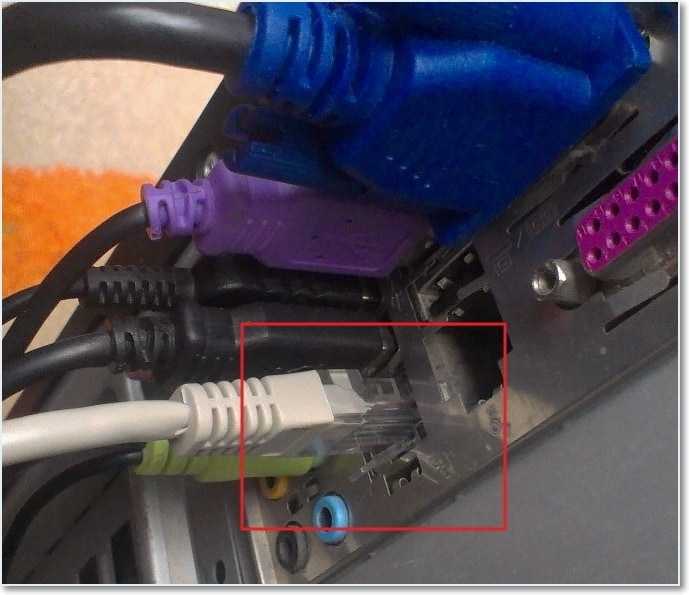
ያ ብቻ ነው የእኛ ራውተር ተገናኝቷል። አሁን ወደ ማዋቀሩ እንሂድ።
የTP-Link TL-WR841N ራውተር በማዘጋጀት ላይ
ማዋቀር ከመጀመርዎ በፊት እንዲያደርጉ እመክራለሁ.
ራውተርን ለማዋቀር ማንኛውንም አሳሽ ይክፈቱ እና በአድራሻ አሞሌው ውስጥ 192.168.0.1 ይፃፉ ፣ ብዙውን ጊዜ 192.168.1.1 ያልፋል ፣ ግን ቅንብሩን በ 192.168.0.1 ብቻ ማግኘት ችያለሁ ። የጽኑ ትዕዛዝ ማሻሻያውን ካዋቀርኩ በኋላ ብቻ በ192.168.1.1 በኩል ወደ ቅንብሮቹ መድረስ እችላለሁ።
ወደ ራውተር ቅንጅቶች ለመግባት የእርስዎን መግቢያ እና የይለፍ ቃል ማስገባት የሚያስፈልግበት መስኮት ይታያል. በነባሪ, መግቢያው አስተዳዳሪ እና የይለፍ ቃሉ አስተዳዳሪ ነው.
ራውተር የይለፍ ቃሉን ካልተቀበለ እና በነባሪነት መግባት ካልቻለ ለዚህ ችግር መፍትሄዎች ጽሑፉን ይመልከቱ።
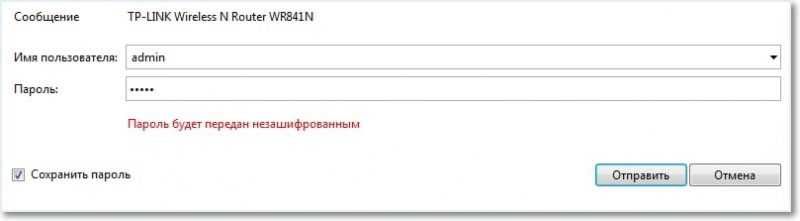
ወደ ቅንብሮች ገጽ ደርሰናል.
በመጀመሪያ firmware በኛ TP-Link TL-WR841N ላይ እናዘምነው። ይህንን ለማድረግ በመጀመሪያ ከጣቢያው tp-linkru.com ማውረድ ያስፈልግዎታል. ለሞዴላችን እናገኛለን እና የቅርብ ጊዜውን ስሪት አውርደናል. የጽኑ ትዕዛዝ ፋይሉን ወደ ኮምፒውተርዎ ይንቀሉት እና ወደ ውቅር ይመለሱ።
ወደ "System Tools" ምናሌ ይሂዱ እና "firmware Upgrade" የሚለውን ይምረጡ. ከዚያም "አስስ" የሚለውን ይጫኑ, ያወረድነውን ፋይል ይምረጡ እና "አሻሽል" የሚለውን ይጫኑ. ራውተር firmware ን እንዲያዘምን እና እንደገና እንዲነሳ እየጠበቅን ነው።
በ ራውተር ላይ firmware ን ለማዘመን የበለጠ ዝርዝር መመሪያዎች -
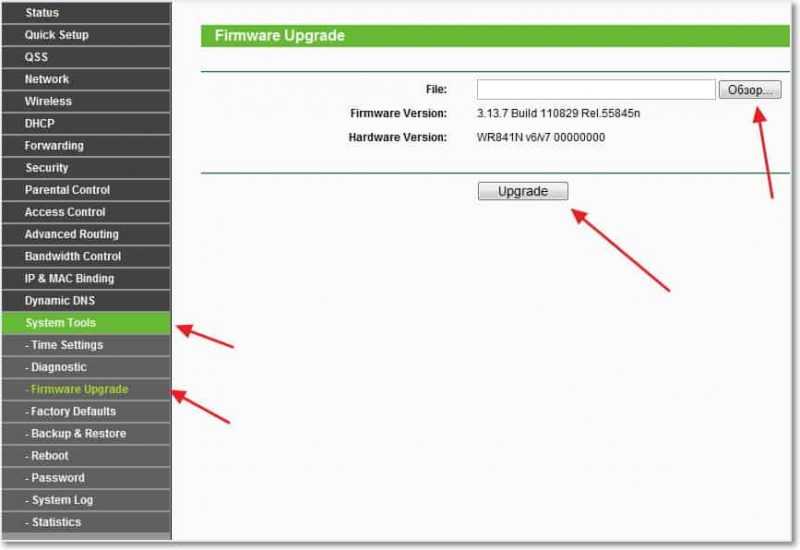
በቅንብሩ እንቀጥል። ወደ ራውተር መቼቶች ለመግባት መግቢያውን እና የይለፍ ቃሉን እንለውጥ። ወደ “የስርዓት መሳሪያዎች” ትር ይሂዱ እና ከዚያ “የይለፍ ቃል” ይሂዱ። ሁሉንም መስኮች ይሙሉ እና "አስቀምጥ" ን ጠቅ ያድርጉ።
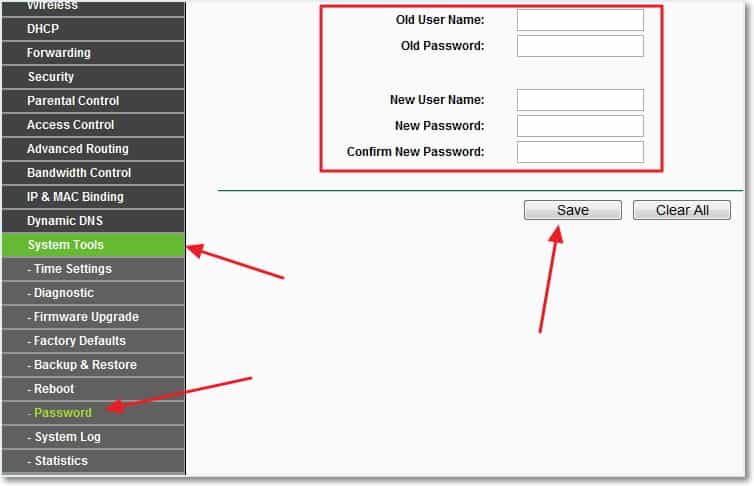
ወደ "አውታረ መረብ" እና "WAN" ይሂዱ. እዚህ የአውታረ መረብ አይነት መምረጥ ያስፈልግዎታል. ምን እንደሚጫኑ ካላወቁ ደውለው አቅራቢዎን ይጠይቁ። እንዲሁም ከአቅራቢዎ ጋር ለመስራት ራውተር ስለማዘጋጀት ዝርዝር ጽሑፍ ማየት ይችላሉ -
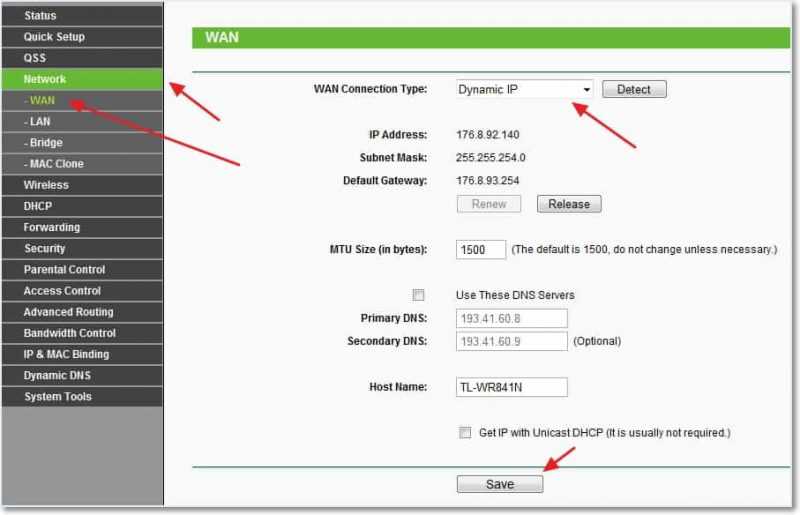
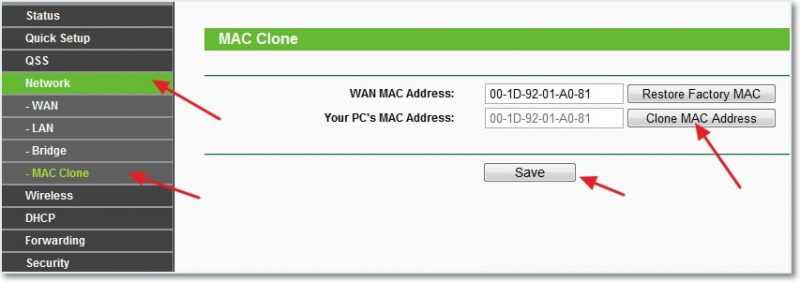
በTP-Link TL-WR841N ላይ የWi-Fi አውታረ መረብን በማዘጋጀት ላይ
ወደ "ገመድ አልባ" ትር ይሂዱ እና የሚከተሉትን መለኪያዎች ያዋቅሩ. በ "ገመድ አልባ አውታረ መረብ ስም" መስክ ውስጥ የ Wi-Fi አውታረ መረብዎን ስም ያስገቡ. ከዚህ በታች የሚኖሩበትን ክልል መምረጥ ይችላሉ.
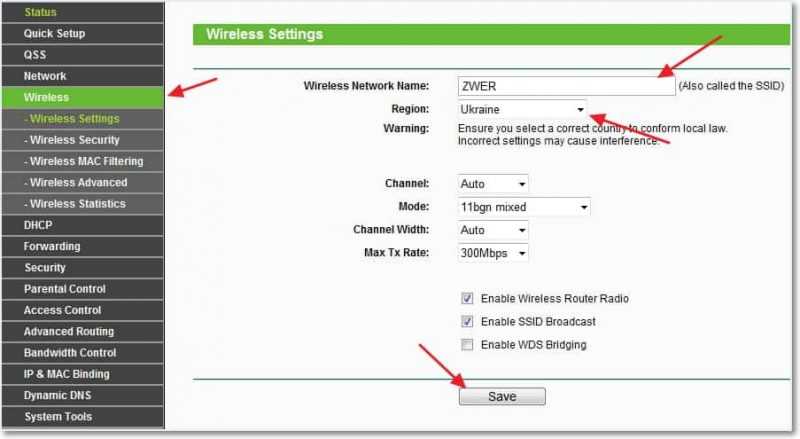
"አስቀምጥ" ን ጠቅ ማድረግን አይርሱ እና ወደ "ገመድ አልባ ደህንነት" ትር ይሂዱ. ይህ በጣም አስፈላጊው ገጽ ነው፣ የኛን የዋይ ፋይ አውታረ መረብ ደህንነት መቼቶች የምናዋቅርበት።
ለገመድ አልባ አውታረ መረብ የይለፍ ቃል ስለማዘጋጀት ተጨማሪ መረጃ ለማግኘት ይመልከቱ
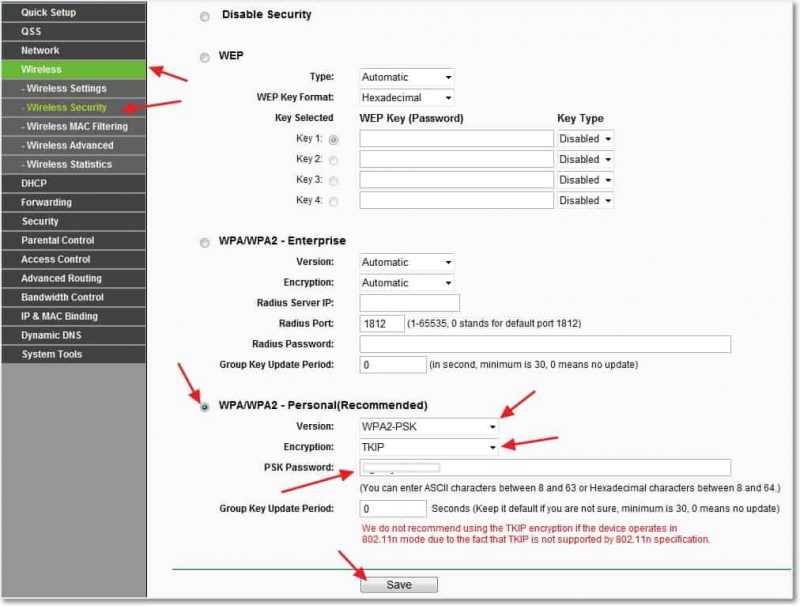
ከላይ ባለው ቅጽበታዊ ገጽ እይታ ውስጥ እንዳለኝ ሁሉንም ነገር አዘጋጅተናል። በPSK የይለፍ ቃል መስኩ ውስጥ ከዋይ ፋይ አውታረ መረብዎ ጋር ለመገናኘት የሚያገለግል የይለፍ ቃል ይፍጠሩ እና ያስገቡ።
ቅንብሮቻችንን በ "አስቀምጥ" ቁልፍ እናስቀምጣለን. ማዋቀሩ ተጠናቅቋል፣ አሁን የእኛን ራውተር እንደገና እናስነሳው። ይህንን ለማድረግ ወደ "System Tools" ትር ይሂዱ እና ከዚያ "ዳግም አስነሳ" ይሂዱ. "ዳግም አስነሳ" የሚለውን ቁልፍ ጠቅ ያድርጉ እና ዳግም ማስነሳቱን ያረጋግጡ.
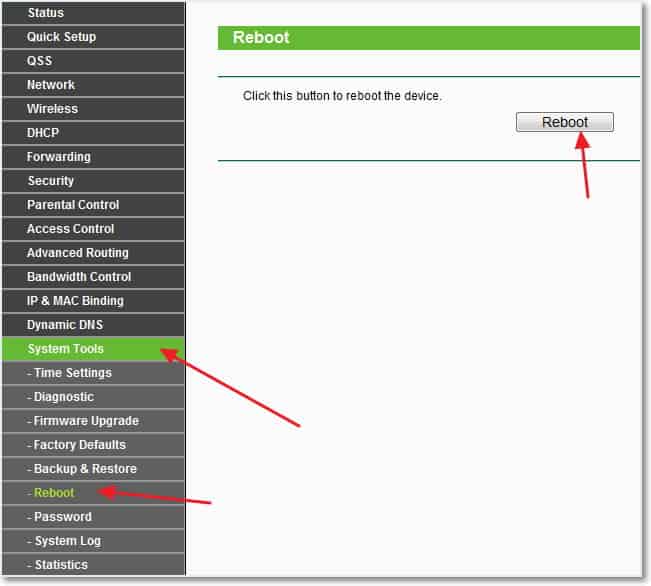
ያ ብቻ ነው፣ አሁን የዋይ ፋይ ራውተር ጭነን አዋቅረነዋል። እንደሚመለከቱት, እዚህ ምንም የተወሳሰበ ነገር የለም እና ልዩ ባለሙያተኞችን ሳይጠሩ ማድረግ ይችላሉ. ማንኛውም ጥያቄ ካለዎት በአስተያየቶቹ ውስጥ ይጠይቋቸው. መልካም ዕድል ጓደኞች!
እንዲሁም በጣቢያው ላይ:
TP-Link TL-WR841N Wi-Fi ራውተርን እንዴት ማገናኘት እና ማዋቀር ይቻላል? ከሥዕሎች ጋር መመሪያዎች.የተሻሻለው: የካቲት 7, 2018 በ: አስተዳዳሪ
